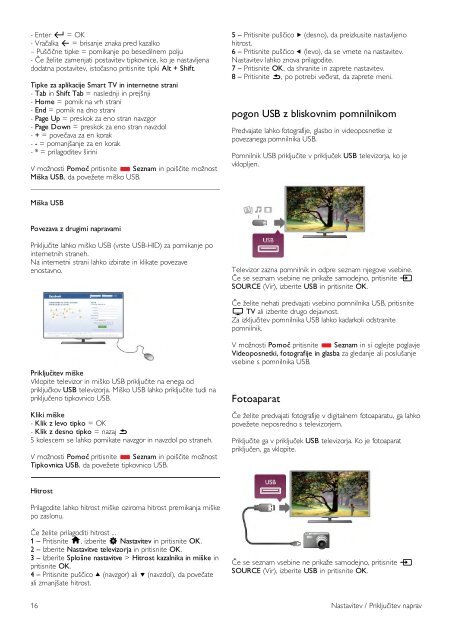Philips DesignLine Smart TV Edge LED 3D - Mode d’emploi - SLV
Philips DesignLine Smart TV Edge LED 3D - Mode d’emploi - SLV
Philips DesignLine Smart TV Edge LED 3D - Mode d’emploi - SLV
You also want an ePaper? Increase the reach of your titles
YUMPU automatically turns print PDFs into web optimized ePapers that Google loves.
- Enter  = OK<br />
- Vračalka z = brisanje znaka pred kazalko<br />
– Puščične tipke = pomikanje po besedilnem polju<br />
- Če želite zamenjati postavitev tipkovnice, ko je nastavljena<br />
dodatna postavitev, istočasno pritisnite tipki Alt + Shift.<br />
Tipke za aplikacije <strong>Smart</strong> <strong>TV</strong> in internetne strani<br />
- Tab in Shift Tab = naslednji in prejšnji<br />
- Home = pomik na vrh strani<br />
- End = pomik na dno strani<br />
- Page Up = preskok za eno stran navzgor<br />
- Page Down = preskok za eno stran navzdol<br />
- + = povečava za en korak<br />
- - = pomanjšanje za en korak<br />
- * = prilagoditev širini<br />
V možnosti Pomoč pritisnite * Seznam in poiščite možnost<br />
Miška USB, da povežete miško USB.<br />
5 – Pritisnite puščico x (desno), da preizkusite nastavljeno<br />
hitrost.<br />
6 – Pritisnite puščico w (levo), da se vrnete na nastavitev.<br />
Nastavitev lahko znova prilagodite.<br />
7 – Pritisnite OK, da shranite in zaprete nastavitev.<br />
8 – Pritisnite b, po potrebi večkrat, da zaprete meni.<br />
pogon USB z bliskovnim pomnilnikom<br />
Predvajate lahko fotografije, glasbo in videoposnetke iz<br />
povezanega pomnilnika USB.<br />
Pomnilnik USB priključite v priključek USB televizorja, ko je<br />
vklopljen.<br />
Miška USB<br />
Povezava z drugimi napravami<br />
Priključite lahko miško USB (vrste USB-HID) za pomikanje po<br />
internetnih straneh.<br />
Na internetni strani lahko izbirate in klikate povezave<br />
enostavno.<br />
Televizor zazna pomnilnik in odpre seznam njegove vsebine.<br />
Če se seznam vsebine ne prikaže samodejno, pritisnite c<br />
SOURCE (Vir), izberite USB in pritisnite OK.<br />
Če želite nehati predvajati vsebino pomnilnika USB, pritisnite<br />
t <strong>TV</strong> ali izberite drugo dejavnost.<br />
Za izključitev pomnilnika USB lahko kadarkoli odstranite<br />
pomnilnik.<br />
Priključitev miške<br />
Vklopite televizor in miško USB priključite na enega od<br />
priključkov USB televizorja. Miško USB lahko priključite tudi na<br />
priključeno tipkovnico USB.<br />
Kliki miške<br />
- Klik z levo tipko = OK<br />
- Klik z desno tipko = nazaj b<br />
S kolescem se lahko pomikate navzgor in navzdol po straneh.<br />
V možnosti Pomoč pritisnite * Seznam in poiščite možnost<br />
Tipkovnica USB, da povežete tipkovnico USB.<br />
V možnosti Pomoč pritisnite * Seznam in si oglejte poglavje<br />
Videoposnetki, fotografije in glasba za gledanje ali poslušanje<br />
vsebine s pomnilnika USB.<br />
Fotoaparat<br />
Če želite predvajati fotografije v digitalnem fotoaparatu, ga lahko<br />
povežete neposredno s televizorjem.<br />
Priključite ga v priključek USB televizorja. Ko je fotoaparat<br />
priključen, ga vklopite.<br />
Hitrost<br />
Prilagodite lahko hitrost miške oziroma hitrost premikanja miške<br />
po zaslonu.<br />
Če želite prilagoditi hitrost ...<br />
1 – Pritisnite h, izberite S Nastavitev in pritisnite OK.<br />
2 – Izberite Nastavitve televizorja in pritisnite OK.<br />
3 – Izberite Splošne nastavitve > Hitrost kazalnika in miške in<br />
pritisnite OK.<br />
4 – Pritisnite puščico u (navzgor) ali v (navzdol), da povečate<br />
ali zmanjšate hitrost.<br />
Če se seznam vsebine ne prikaže samodejno, pritisnite c<br />
SOURCE (Vir), izberite USB in pritisnite OK.<br />
16 Nastavitev / Priključitev naprav